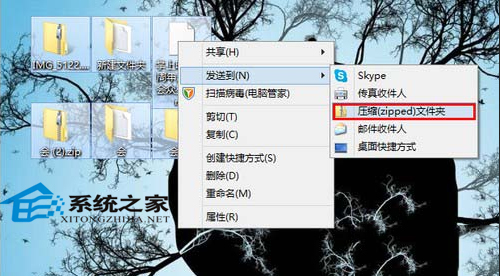萬盛學電腦網 >> Windows xp教程 >> WinXP更換硬盤背景圖片的步驟
WinXP更換硬盤背景圖片的步驟
你是否覺得WinXP硬盤背景的白色刺眼且單調呢?那麼你知道硬盤的背景圖片是可以更換的嗎?雖然沒有設置桌面背景那麼容易,但是想要更換還是能夠辦到的,下面小編就給大家介紹下WinXP系統設置硬盤背景圖片的方法。

操作步驟:
1、打開需要替換背景圖片的磁盤,進入根目錄,新建一個文件夾小編命名為photo
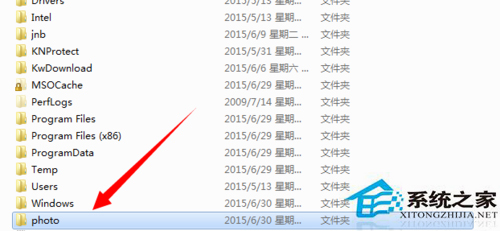
2、然後找到需要替換為背景圖片的圖片存放到此文件夾下。
 上一頁123下一頁共3頁
上一頁123下一頁共3頁
3、此時新建一個文本文檔,點擊打開,在文檔中填寫代碼,具體看圖片
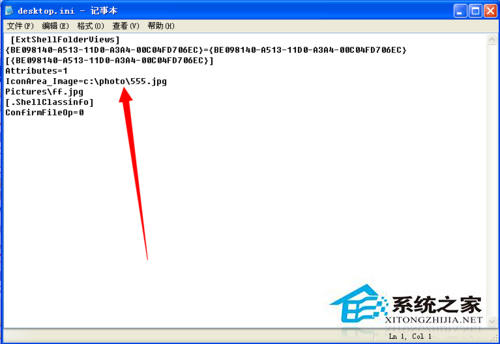
4、注意圖片代碼中下面一行代碼;
IconArea_Image=c:\photo\555.jpg
c:\photo\555.jpg代表圖片存放的路徑
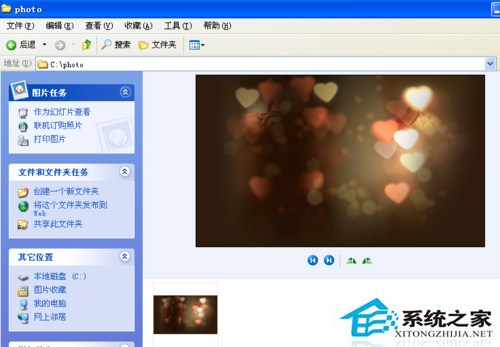
5、設置完成,點擊左上方【文件】選項,然後點擊【另存為】
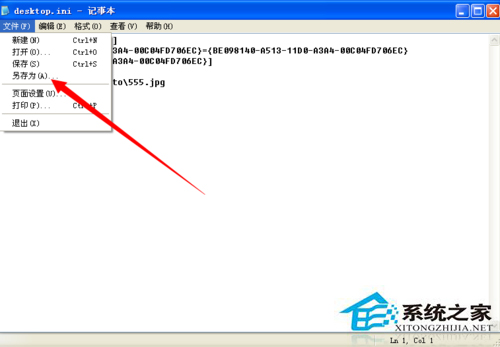 上一頁12
3下一頁共3頁
上一頁12
3下一頁共3頁
6、將該文件保存到要替換背景磁盤根目錄下,比如小編就存放在C盤,文件命名為ini文件格式。
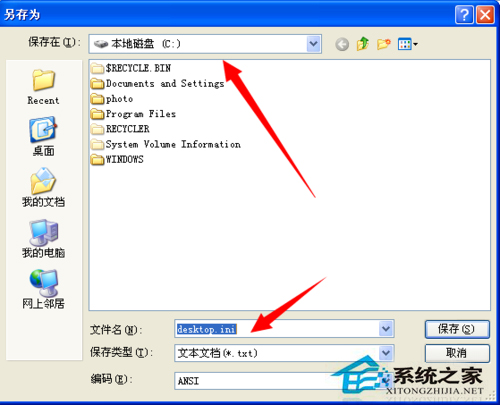
7、設置完成,刷新目錄,即可看到硬盤背景圖片已經修改成功。
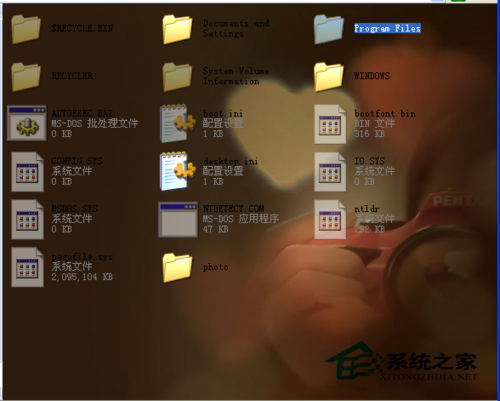
WinXP設置硬盤背景圖片的方法就介紹到這裡了,你是否看膩了硬盤白色背景呢?趕緊更換下硬盤背景圖片吧。
上一頁123 下一頁共3頁Windows xp教程排行
操作系統推薦
相關文章
copyright © 萬盛學電腦網 all rights reserved